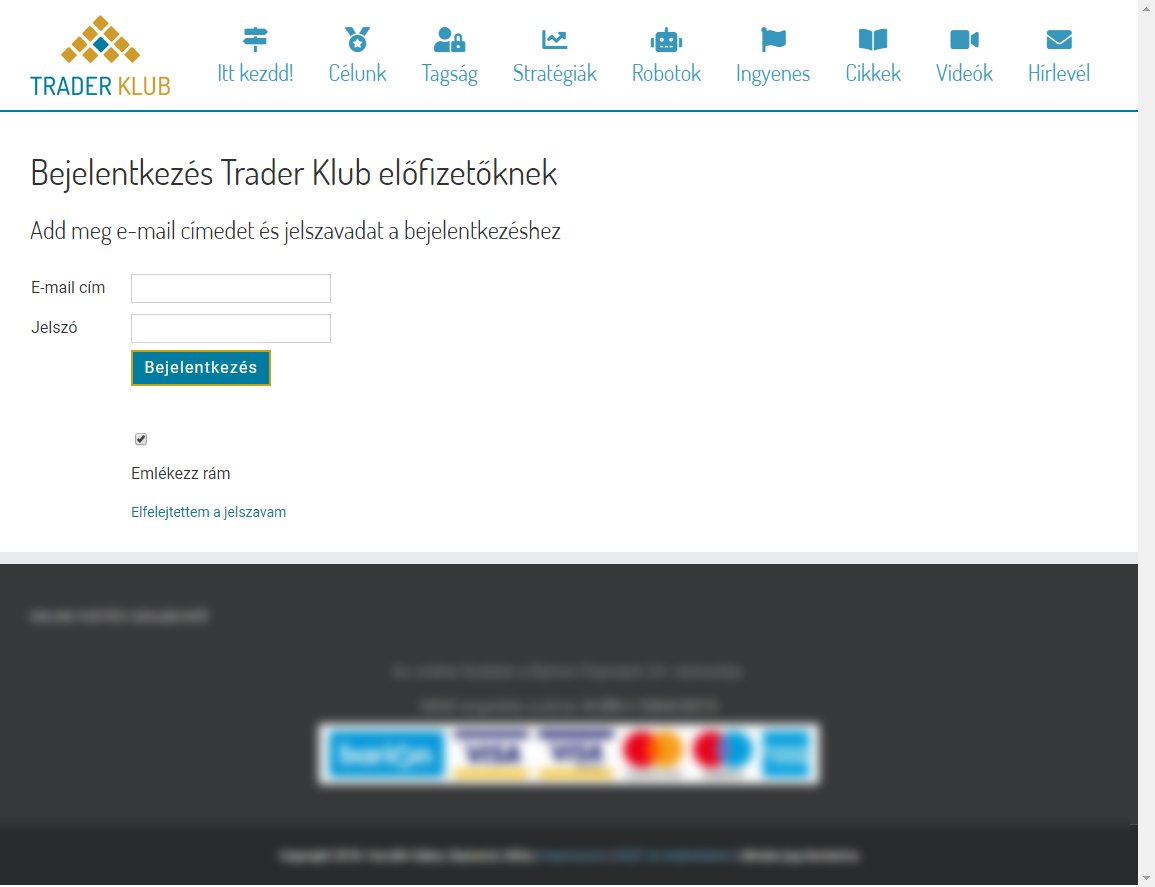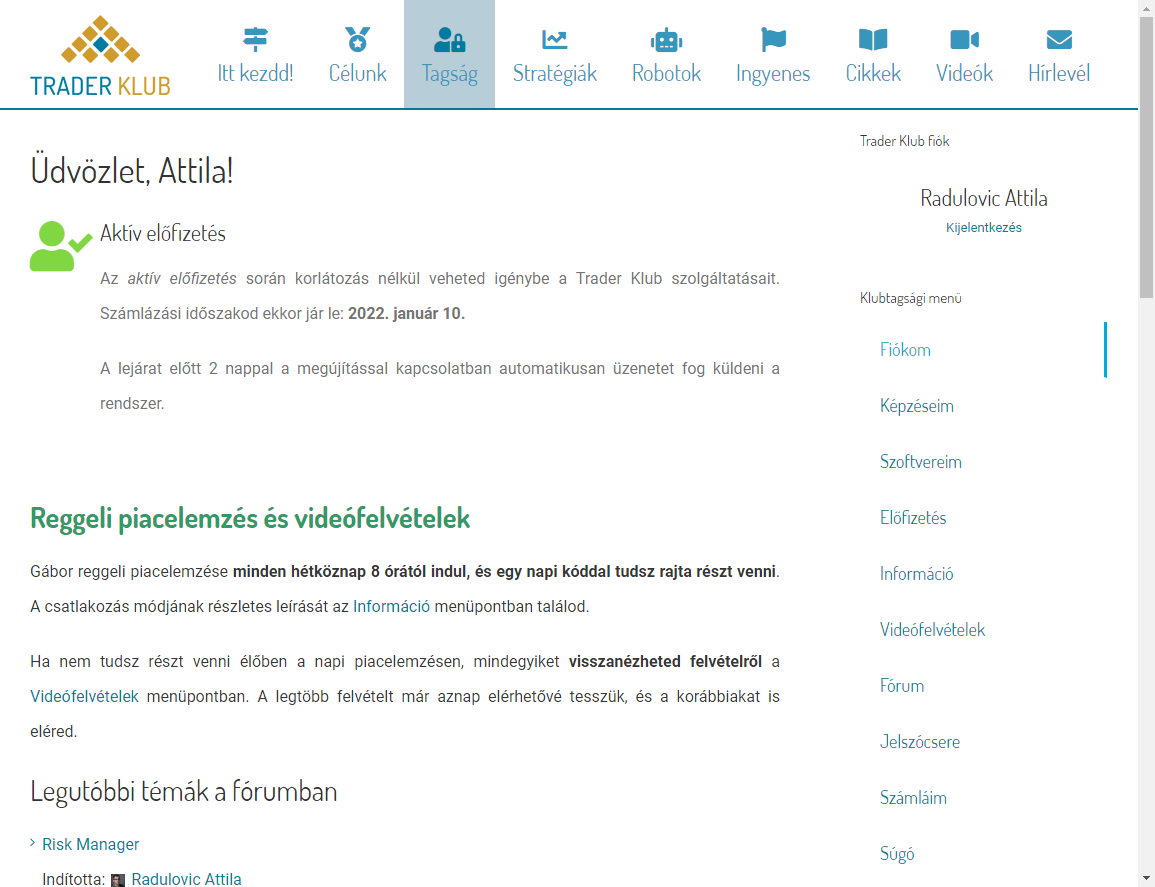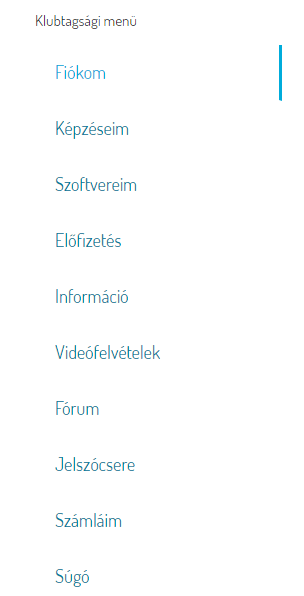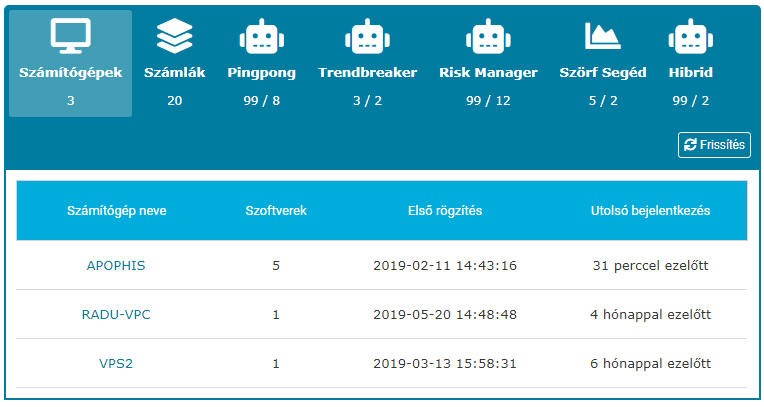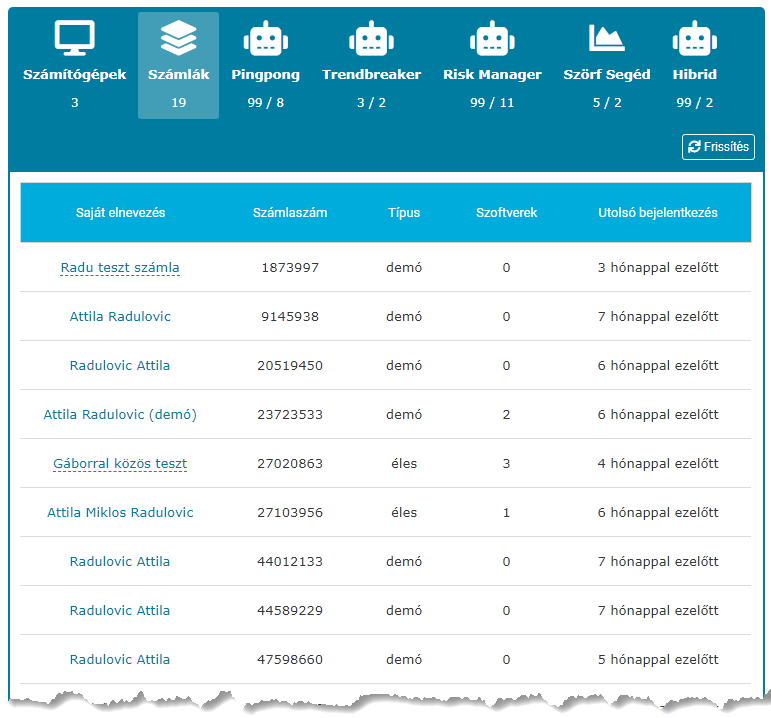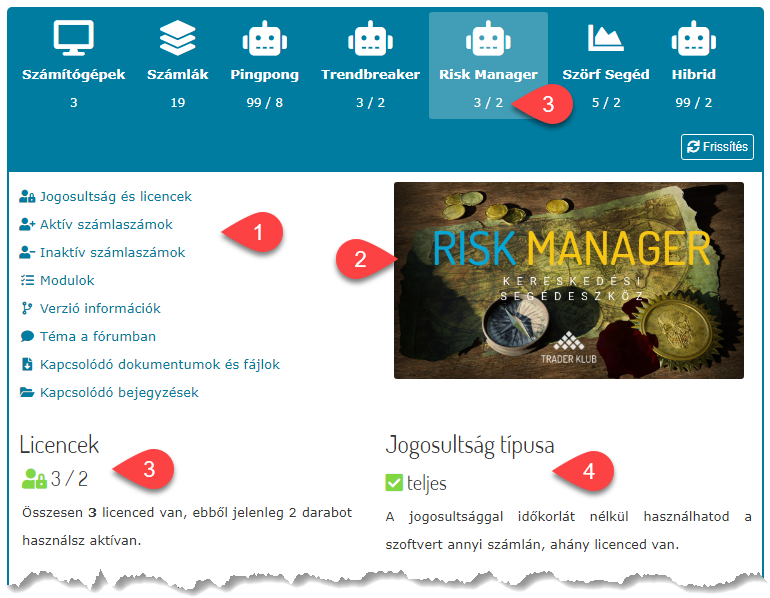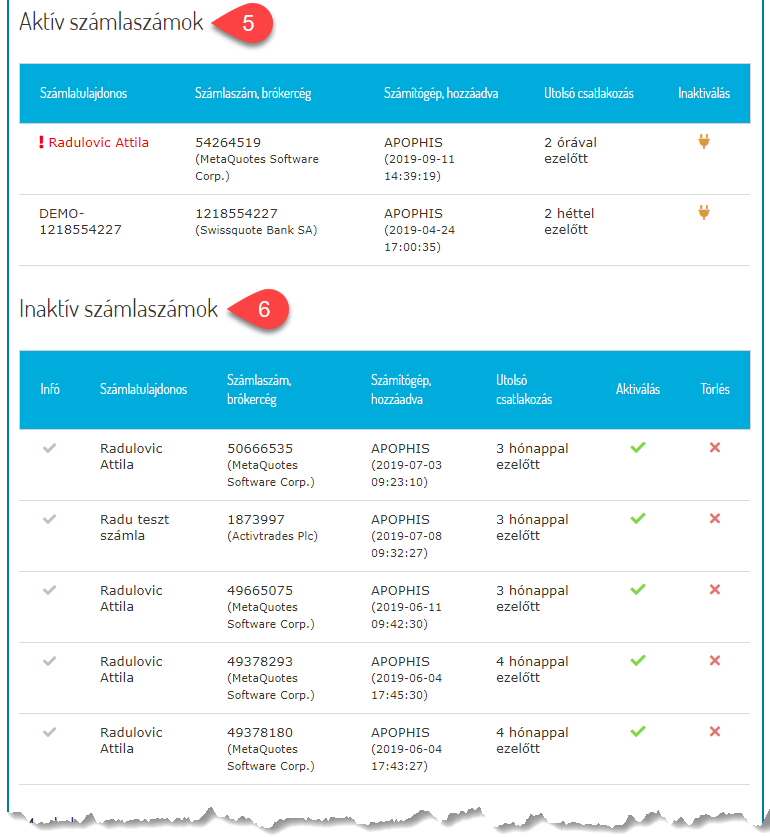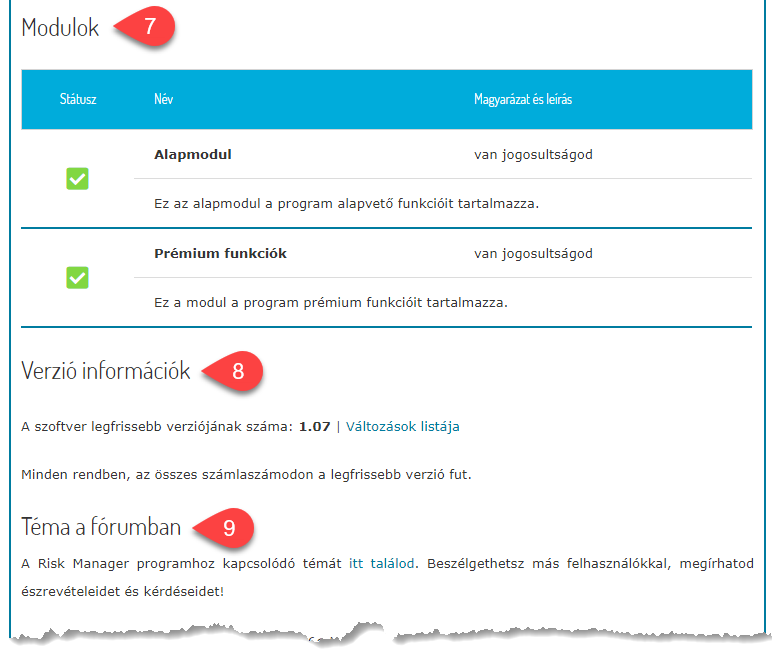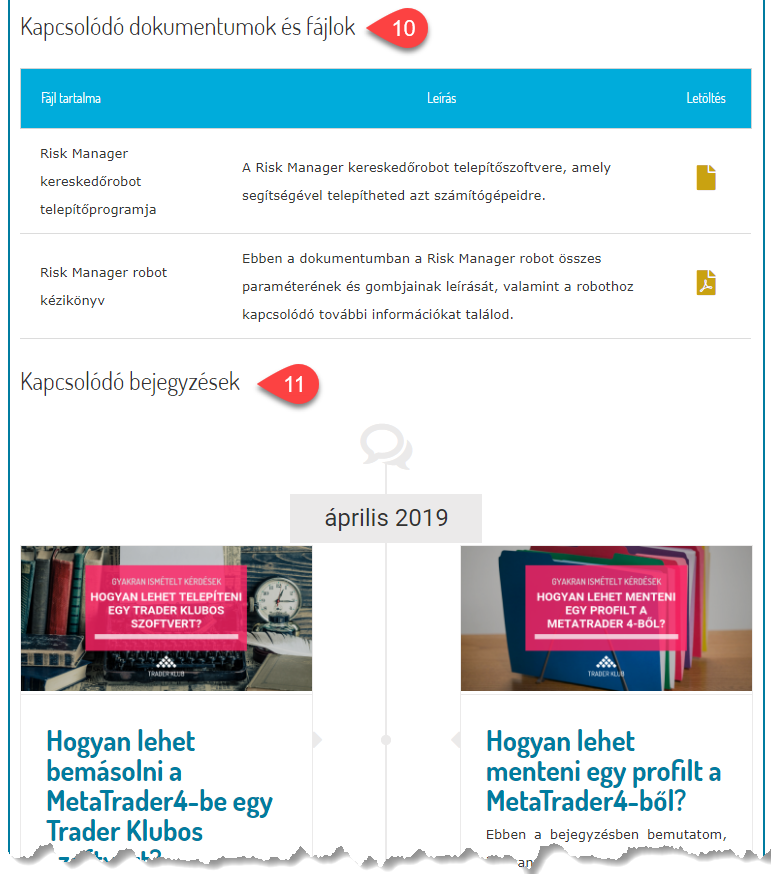Ebben a bejegyzésben a Trader Klub fiókon belüli Szoftvereim oldalt mutatom be, mely azonosítási rendszerünk részét képezi. A Szoftvereim oldalon belül tudsz hozzáférni az összes Trader Klubos szoftvered letöltéseihez, dokumentációjához és licenckezelő felületéhez, így fontos, hogy képben legyél a funkcióival és szolgáltatásaival.
1. lépés: bejelentkezés a Trader Klub fiókodba
Fontos, hogy Trader Klub fiókodat csak bejelentkezés után érheted el. A Trader Klub weboldalán a felső menüszalagon húzd az egeret a Tagság menüpontra, majd kattints a Fiókom menüpontra. Két dolog történhet: vagy a fiókod főoldala vagy a bejelentkezési képernyő jelenik meg. Ha már be vagy jelentkezve, akkor az előbbit látod, ha még nem, akkor pedig az utóbbit. Mindkét lehetőségről mutatok illusztrációt:
2. lépés: Trader Klub fiókon belüli oldalsó menü
Bejelentkezett állapotban a jobb oldalon egy függőleges menüt fogsz látni, amelyben a fiókodhoz tartozó jogosultság alapján további lehetőségek jelennek meg (lásd a képen).
A menüpontok közül most a Szoftvereim menüvel foglalkozunk. Ez a menüpont az összes olyan Trader Klubos szoftvert tartalmazza, amelyhez korábban hozzájutottál (például vásárlással). Kattints rá!
3. lépés: Szoftvereim menüpont
Ez a menüpont az a hely, ahol minden információt megtalálsz, ami a szoftvereidhez kapcsolódik. A Frissítés gombra kattintva bármikor kérheted az adatok újratöltését.
A felület fülekből áll, és most az összes fület bemutatom számodra.
Számítógépek fül
Amikor a Szoftvereim menüpontra kattintasz, a Számítógépek fül tartalma jelenik meg. Ez a fül tartalmazza azoknak a számítógépeknek a listáját, amelyekről valaha Trader Klubos szoftver telepítését kezdeményezted. Különösebb teendőd nincs ezzel a menüponttal, csupán a számítógépeidet és azok belső elnevezéseit tudod listázni, szerkeszteni.
Mi az a belső elnevezés?
A belső elnevezés azt a célt szolgálja, hogy könnyen felismerd, mely számítógépedről vagy számlaszámodról van szó. Az okosan megválasztott elnevezésekkel könnyebbé teheted a licenckezelő felület használatát.
A számítógépek növekvő ABC sorrendben vannak listázva belső elnevezésük szerint. A táblázat oszlopainak jelentése a következő:
| Oszlop elnevezése | Jelentése |
|---|---|
| Számítógép neve | A számítógép belső elnevezése. Az elnevezést ezen a felületen kattintással, illetve a telepítőprogramon belül is módosíthatod. |
| Szoftverek | Ennyi Trader Klubos szoftverednek van aktív licence erre a számítógépre. Ha például van egy Risk Managered, ami ezen a számítógépen 2 számlán fut, valamint egy Pingpong robotod, ami 3 számlán fut, akkor összesen 2 különböző szoftvernek van aktív licence a számítógépen. |
| Első rögzítés | Az első időpont, amikor telepítést végeztél a számítógépről. |
| Utolsó bejelentkezés | Trader Klubos szoftver utoljára ebben az időpontban kapcsolódott a Trader Klub szerverére. |
Számlák fül
Ez a fül tartalmazza azoknak a kereskedési számlaszámoknak a listáját, amelyeken valaha Trader Klubos szoftvert futtattál (vagy szerettél volna futtatni). Különösebb teendőd ezzel a menüponttal sincsen; itt a számlaszámokat és a hozzájuk tartozó belső elnevezéseidet tudod listázni, szerkeszteni.
A számlaszámok emelkedő számsorrendben vannak listázva. A táblázat oszlopainak jelentése a következő:
| Oszlop elnevezése | Jelentése |
|---|---|
| Saját elnevezés | A számla elnevezése. Az elnevezést ezen a felületen adhatod meg, alapértelmezésként a számlatulajdonos nevét tartalmazza. |
| Számlaszám | A kereskedési számla száma. |
| Típus | Éles vagy demó számláról van szó? |
| Szoftverek | Ennyi Trader Klubos szoftverednek van aktív licence erre a számlára. Ha ebben a mezőben nullát látsz, akkor az azt jelenti, hogy valamikor régebben használtál legalább egy Trader Klubos szoftvert a számláról, de jelenleg nincs aktív hozzárendelés. |
| Utolsó bejelentkezés | Trader Klubos szoftver utoljára ebben az időpontban kapcsolódott a Trader Klub szerverére. |
„Szoftver neve” fül
Ez a fül tartalmazza az adott szoftverhez kapcsolódó összes lényeges információt, ami érinthet téged. Ha a szoftver a Risk Manager, akkor van egy Risk Manager elnevezésű fül, melyre kattintani tudsz. Mivel a Trader Klubnak több szoftvere van, a korábbi példa képeken is láthattad, hogy mindegyiknek van egy saját füle.
Fontos: egy-egy szoftver fül kizárólag akkor jelenik meg, ha az korábban a fiókodhoz lett rendelve, azaz csak azoknak a szoftvereknek a füleit fogod látni, amelyeket már megvásároltál (vagy valamilyen akció keretében ingyenesen jutottál hozzá).
Több képernyőkép segítségével mutatom be, hogy milyen információkat találsz ezeken a füleken. A képeken számokat találsz, amelyekhez lejjebb tartozik részletes magyarázat.
1 – gyorslinkek
Itt eléred a szoftverhez kötődő legfontosabb hivatkozásokat (Jogosultság és licencek, Aktív számlaszámok, Inaktív számlaszámok stb). Ha rájuk kattintasz, akkor vagy az oldalon belül fogsz mozogni, vagy egy másik oldalra jutsz el. Mindegyikről írok ebben a listában, így most külön nem sorolom fel őket.
2 – A szoftver képe
Minden szoftverünkhöz tartozik egy dizájn kép, amely a nevét és a logónkat tartalmazza. A képre kattintva eljutsz a szoftver értékesítési oldalára (ha van neki ilyen).
3 – Licenc darabszám információ
A szoftverek fülein, valamint az adatlapon is fel van tüntetve, hogy legfeljebb hány számlaszámon futtathatod az adott szoftvert. Az első szám a licencek össz-darabszámát, a második szám pedig a szabad licencek darabszámát jelöli. A 3/2 azt jelenti, hogy összesen 3 számlaszámon használható párhuzamosan a Risk Manager és jelenleg 2 számlaszámhoz van hozzárendelve jelenleg – azaz még egy darab számlaszám van „szabadon”.
A jellemző licenc darabszám 3, tehát egyszerre legfeljebb 3 darab számlán használhatod párhuzamosan a legtöbb Trader Klubos szoftvert.
4 – Jogosultság típusa
A jogosultság típusa azt adja meg, hogy milyen használati jogod van a szoftverre. A Trader Klubnál háromféle jogosultsági típus van:
5 – Aktív számlaszámok
Az aktív számlaszám azt jelenti, hogy az adott számlaszámon dolgozhat a szoftver. Egy számlaszám egy licencet foglal – akárhány számítógépről használod a szoftvert, ha a számlaszám ugyanaz, az csupán 1 darab licencnek számít.
Ha például 3 darab licenc jár az adott szoftverhez, akkor a vásárlást követően a Trader Klub rendszere 3 szabad licencet tart nyilván. Ezeket a szabad licenceket a rendszer az első csatlakozások alkalmával automatikusan feltölti – az első három darab MetaTrader4-es számlaszám lesz tehát az, ahonnan beavatkozás nélkül azonnal használni tudod a szoftvert.
Soha nem kell kézzel megadnod semmilyen számlaszámot, kódot; nincs szükség e-mailezésre, és nem kell engedélyt sem kérni, ha éppen a nyilvántartott számlaszámaidat kompletten le akarod cserélni – mert például új brókercégre szeretnél váltani.
Ugyanis a későbbiekben bármikor dönthetsz úgy, hogy egy-egy aktív számlaszámot inaktívvá teszel, és ezzel „felszabadítasz” egy licencet egy másik számlaszám számára.
Fontos, hogy legalább egy aktív számlaszámmal rendelkezned kell (azaz ha csak egy van, azt nem tudod inaktiválni).
A szabad licencek számának kimerítése esetén az újabb számlaszámok inaktív számlaszámként kerülnek mentésre – róluk a következő alcímben olvashatsz.
A táblázat oszlopainak jelentése a következő:
| Oszlop elnevezése | Jelentése |
|---|---|
| Számlatulajdonos | A számla elnevezése. Az elnevezést a „Számlák” fülön adhatod meg, alapértelmezésként a számlatulajdonos nevét tartalmazza. Amennyiben piros felkiáltójelet látsz a sor elején, az azt jelenti, hogy régi a szoftver verziója az adott számlán. A frissítést minden új verzió kiadása után meg kell tenned, mivel egy idő után a régi szoftververziók nem fognak működni. A frissítésről részletesen ebben a bejegyzésünkben olvashatsz. |
| Számlaszám, brókercég | A kereskedési számla száma és a brókercég elnevezése. |
| Számítógép, hozzáadva | Melyik számítógépen van a MetaTrader4 terminál, amelyen a szoftver fut, illetve mikor lett hozzáadva ez a jogosultság. |
| Utolsó csatlakozás | A Trader Klubos szoftver utoljára ebben az időpontban kapcsolódott a Trader Klub szerverére. |
| Inaktiválás | Ha a dugvilla ikonra kattintasz, akkor jóváhagyást követően el tudod távolítani a számlaszám-számítógép kombinációt, hogy helyet csinálj egy másik számlaszámnak. Az inaktiválást követően pár órán belül az érintett számlán futó Trader Klubos szoftver nem fog tudni tovább dolgozni. |
6 – Inaktív számlaszámok
Amikor a termékhez kapcsolódó szabad licencek elfogynak, és mondjuk egy negyedik, ötödik stb. számlaszámról csatlakozol, a rendszer azokat automatikusan Inaktív számlaszámként rögzíti. Az inaktív és aktív számlaszámok státuszát bármikor oda-vissza váltogathatod. Ha új aktív, vagy inaktív számlaszámot rögzít a rendszer, erről e-mail értesítést is kapsz.
A táblázat oszlopainak jelentése a következő:
| Oszlop elnevezése | Jelentése |
|---|---|
| Infó | Ha mostanában erről az inaktív számlaszámról csatlakoztál, akkor ebben a mezőben a rendszer ezt egy figyelmeztető háromszöggel jelzi. Így azonnal egyértelműen látszik, ha egy szoftvered szeretne dolgozni egy adott számlaszámról, de nem tud, mivel a licence inaktív. A halványszürke pipa azt jelenti, hogy nincs semmilyen lényeges információ, amit a rendszer közölni szeretne veled. |
| Számlatulajdonos | A számla elnevezése. Az elnevezést a „Számlák” fülön adhatod meg, alapértelmezésként a számlatulajdonos nevét tartalmazza. Amennyiben piros felkiáltójelet látsz a sor elején, az azt jelenti, hogy régi a szoftver verziója az adott számlán. A frissítést minden verzió kiadásától kötelezően meg kell tenned egy adott határidőn belül (jellemzően 1 hónap), és ezt követően a régi szoftververziók nem fognak működni. A frissítésről részletesen ebben a bejegyzésünkben olvashatsz. |
| Számlaszám, brókercég | A kereskedési számla száma és a brókercég elnevezése. |
| Számítógép, hozzáadva | Melyik számítógépen van a MetaTrader4 terminál, amelyen a szoftver fut, illetve mikor lett hozzáadva ez a jogosultság. |
| Utolsó csatlakozás | A Trader Klubos szoftver utoljára ebben az időpontban kapcsolódott a Trader Klub szerverére. |
| Aktiválás | Ha a zöld pipa ikonra kattintasz, akkor jóváhagyást követően aktív számlaszámmá tudod tenni ezt a számlaszám-számítógép kombinációt. Az aktiválást követően azonnal használhatóvá válik az érintett számlán futó Trader Klubos szoftver. Legfeljebb annyi feladatod lehet, hogy a MetaTrader4-ben a charthoz csatolt robotok bal alsó sarkában az addig megjelent azonosítási hibaüzenetre kattintasz. Ekkor ismételt azonosítás történik, az üzenet eltűnik és a szoftver máris használható a számlán. Az azonosítási panel bemutatását következő bejegyzésünkben találod. Amennyiben a pipa nem zöld, hanem szürke, akkor elfogytak a szabad licenceid és előbb inaktiválnod kell egy régebbit annak érdekében, hogy aktívvá tehess egy másikat. |
| Törlés | Az inaktív számlaszámot törölheted is, ha úgy gondolod, többet már nem lesz rá szükség. Ne aggódj, ha a későbbiekben mégis szeretnéd erről a számlaszámról futtatni a szoftvert, akkor csak annyi a dolgod, hogy ráhelyezed a chartra – a számlaszám ismét bekerül a rendszerbe. A törlés célja ebben az esetben kizárólag annyi, hogy eltávolíthasd a listából a számodra már lényegtelenné vált számlaszámokat. |
7 – Modulok
Ebben a blokkban azt látod, hogy a szoftverben szereplő modulok közül melyekhez van hozzáférésed, és közülük melyek azok, amelyeket használhatsz. Külön modul lehet például néhány emelt szintű funkció, amelyek csak az adott szoftvertermék Prémium csomagjában találhatóak meg.
A modul neve, leírása és magyarázata egyértelműen jelzi számodra, hogy használhatod-e az adott modult, vagy nem. A Trader Klubnál háromféle jogosultsági típus van modul esetén:
8 – Verzió információk
Ebben a blokkban a szoftver legfrissebb kiadásának verziószámát látod, valamint azt, hogy szükséges-e valamelyik számládon belül futó szoftvert frissíteni. A rendszer az utolsó 12 órában történt futtatásokat ellenőrzi, ezért ha időközben frissítettél, kérlek vedd figyelembe, hogy a figyelmeztetések később frissülhetnek!
A Változások listája hivatkozásra kattintva eljutsz a szoftver változásait listázó bejegyzésre, ahol az összes kiadott verzióval kapcsolatosan megtalálod a javítások, fejlesztések tételes felsorolását.
9 – Téma a fórumban
Amennyiben a szoftverhez tartozik fórumtéma a Trader Klub fiókon belül, itt megtalálod azt. A fórumtémában felteheted szoftverrel kapcsolatos kérdésedet, illetve kommunikálhatsz más felhasználókkal, akik ugyanezt a szoftvert használják.
10 – Kapcsolódó dokumentumok és fájlok
Ez az egyik legfontosabb szekció, amellyel találkozni fogsz. Innen tudod letölteni a szoftverhez kapcsolódó fájlokat, legyen szó akár a telepítőprogramról, vagy a paraméterek jelentését tartalmazó dokumentumokról.
A Letöltés oszlopban lévő ikonokra kattintva tudod letölteni a fájlokat.
11 – Kapcsolódó bejegyzések
Itt találod meg az összes olyan bejegyzést, amely valamilyen módon kapcsolódik a szoftver. Elképzelhető, hogy egy-egy segítő, vagy stratégiáról szóló bejegyzést is listázunk itt a szoftvert bemutató bejegyzéseken kívül.
Amennyiben további kérdésed van, keress fel minket nyugodtan e-mailben, vagy kapcsolati űrlapunkon keresztül.
A téma következő bejegyzését az alábbi gombra kattintva éred el, alatta pedig a vásárlással, azonosítással és licenc-kezeléssel foglalkozó bejegyzéseink tartalomjegyzékét találod.
Szeretnéd elsajátítani a kereskedés és piacelemzés képességét?
Ha érdekel a technikai elemzés, és szeretnél elsajátítani egy nyereségesen működtethető szabályrendszert, akkor a figyelmedbe ajánljuk a Szörf Mini Kereskedési Stratégiát, továbbá a Tőzsdeklubot, ahol láthatod és begyakorolhatod a rendszer alkalmazását.